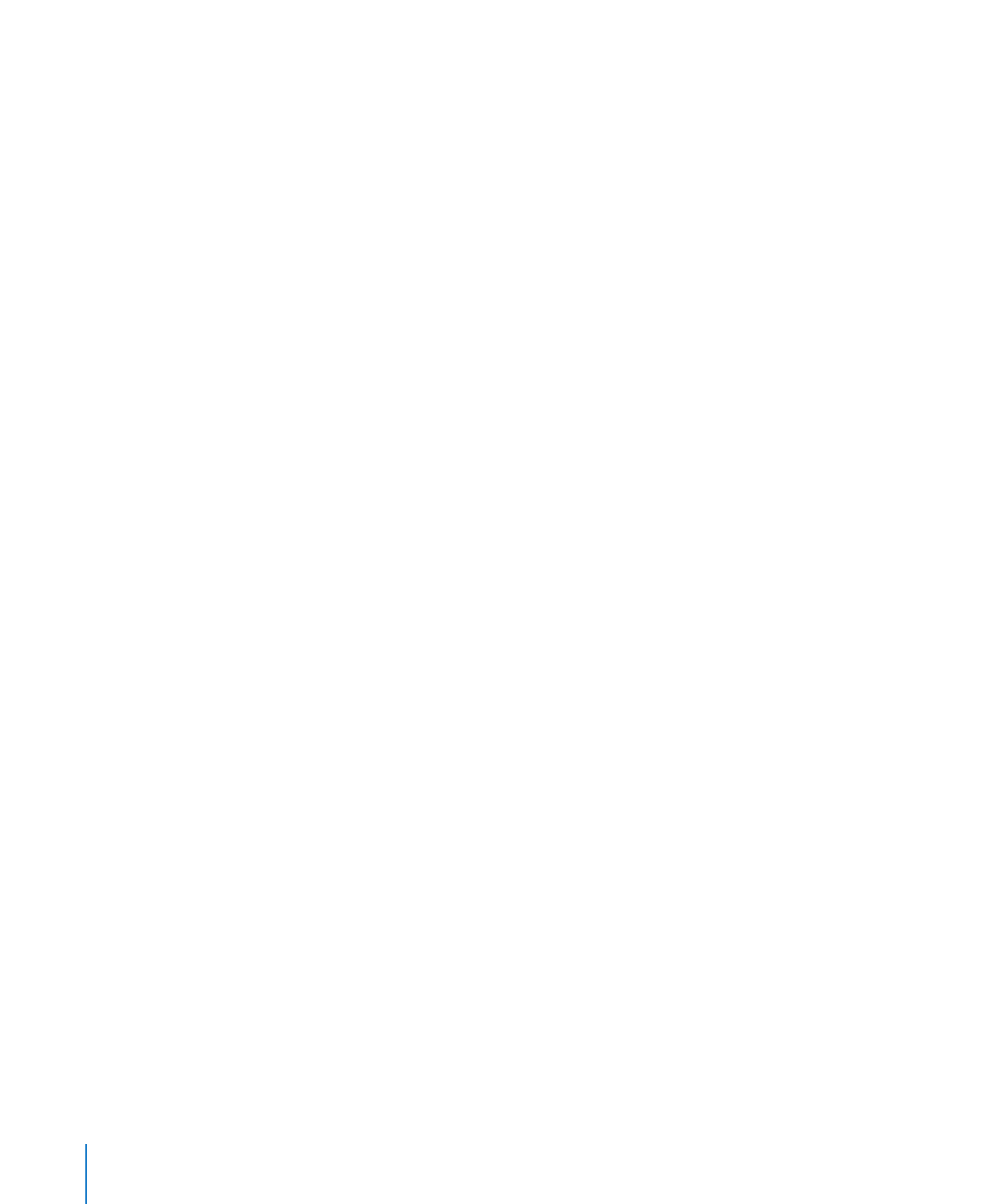
Modification d’attributs d’un style de tableau
Vous pouvez changer l’apparence d’un tableau en modifiant les attributs de style du
tableau.
Il existe plusieurs manières de modifier des attributs du style d’un tableau :
Pour modifier la couleur d’arrière-plan d’un tableau, de ses cellules d’en-tête ou de
m
ses cellules de corps, sélectionnez le tableau ou les cellules et cliquez sur le cadre
Remplissage dans la barre des formats.
Vous pouvez utiliser les commandes Arrière-plan de cellule dans l’Inspecteur des
tableaux pour effectuer des modifications plus importantes sur la sélection. La section
« Remplissage d’objets à l’aide de couleurs ou d’images » à la page 263 contient des
instructions pour ces commandes.
Pour changer l’opacité de l’arrière-plan, utilisez les commandes Opacité dans
l’Inspecteur des graphismes. Consultez la rubrique « Ajustement de l’opacité » à la
page 262 pour plus d’instructions.
Pour modifier le trait et la couleur des bordures de cellules d’un tableau, suivez les
m
instructions indiquées dans la rubrique « Mise en forme des bordures des cellules d’un
tableau » à la page 100.
Pour mettre en forme le texte de cellules, sélectionnez ces dernières.
m
Pour modifier la couleur, l’alignement et l’espacement du texte d’une cellule, utilisez la
barre des formats ou l’Inspecteur du texte(cliquez sur Inspecteur dans la barre d’outils,
puis cliquez sur le bouton Inspecteur du texte).
Pour modifier les attributs de la police, utilisez la fenêtre Polices (cliquez sur Polices
dans la barre d’outils).
Si vous souhaitez utiliser les modifications que vous effectuez pour redéfinir le style de
tableau pour toute la feuille de calcul, cliquez sur la flèche située à droite du style, puis
sélectionnez « Redéfinir le style à partir du tableau ». Tous les tableaux de la feuille de
calcul qui utilisent le style sont alors actualisés pour refléter les modifications que vous
avez apportées, mais les substitutions restent néanmoins intactes.
Vous pouvez également créer un style utilisant les modifications que vous avez
effectuées, en cliquant sur la flèche à droite du style, puis en choisissant « Créer un
nouveau style ».